Instagram noch nicht gepostet Fehler erneut versuchen? So beheben Sie das Problem (2022)
Haben Sie Probleme, ein neues Foto auf Instagram hochzuladen? Sie öffnen die App, klicken auf die richtigen Schaltflächen, aber nichts passiert. Und dann merkst du: aus irgendeinem Grund du kann nicht auf Instagram posten.
Sie sind nicht die einzige Person, die dieses Problem hat. Tatsächlich ist es viel häufiger, als Sie vielleicht gedacht haben. In diesem Artikel werden wir darüber sprechen verbreitet Instagram postet kein Fotoproblem und was du dagegen tun kannst Reparieren Sie das noch nicht gepostete Instagram und versuchen Sie es erneut Fehler.
Inhalt
- 1 Instagram postet kein Foto
- 2 So beheben Sie einen Instagram-Posting-Fehler
- 2.1 Starten Sie Ihr Telefon neu
- 2.2 Dateigröße reduzieren
- 2.3 Prüfe deine Internetverbindung
- 2.4 Installieren Sie die Instagram-App erneut
- 2.5 Ändern Sie Ihre Dateneinstellungen in der Instagram-App
- 2.6 Löschen Sie den Cache der Instagram-App
- 2.7 Entfernen Sie Apps von Drittanbietern
- 2.8 Gerätespeicher freigeben
- 2.9 Stellen Sie sicher, dass Sie keine Regeln brechen
- 2.10 Finden Sie heraus, ob Sie eingeschränkt sind
- 3 Videoschritte
- 4 FAQs
- 5 Behebung des Problems, dass Instagram kein Foto postet
Instagram postet kein Foto
Wie alle Social-Media-Plattformen da draußen kann es bei Instagram hin und wieder zu Problemen kommen, die die Fähigkeit der Benutzer beeinträchtigen können, etwas zu posten. Manchmal die gesamte Website ist nach unten, während andere Male, es ist nur eine Panne oder ein Bug in der Instagram-App, die die Entwickler übersehen haben.
Meistens ist es jedoch nicht allein die Schuld von Instagram, warum Sie nicht posten können. Tatsächlich gibt es eine Vielzahl von Gründen, warum ein Instagram-Foto nicht gepostet werden kann, einschließlich große Dateigrößen, fehlerhafte Internetverbindungenund volle Datencaches.
So beheben Sie einen Instagram-Posting-Fehler
Starten Sie Ihr Telefon neu
Manchmal kann die einfachste Lösung die Antwort sein. Wenn Sie kein Foto in der Instagram-App posten können, versuchen Sie es Starten Sie Ihr Telefon neu. Ein einfacher Neustart kann jedes vorübergehende Softwareproblem lösen, das Sie haben.
Halten Sie auf einem iPhone die gedrückt Power-Taste zusammen mit der Home-Taste für ungefähr 3 Sekunden bis es schwarz wird und Sie sehen das weiße Apple-Logo.
Auf einem Android-Gerät halte die Powertaste gedrückt bis du das siehst Option zum Neustart. Tippen Sie darauf, um Ihr Telefon neu zu starten. Beachten Sie, dass der genaue Vorgang je nach Marke und Modell Ihres Telefons unterschiedlich sein kann.
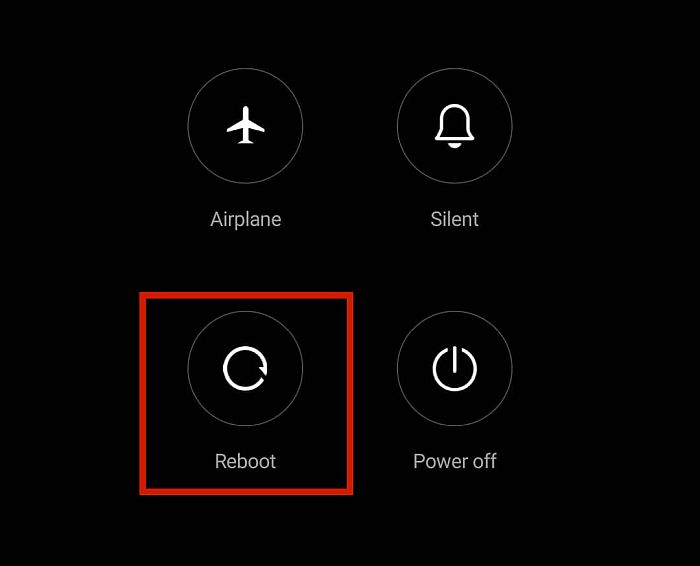
Dateigröße reduzieren
Dieses Problem tritt häufig auf, wenn Sie versuchen, ein Foto hochzuladen, das Sie von Ihrer Kamera importiert haben. Viele Leute wissen es nicht, aber Instagram hat eine Limit für Dateigrößen festlegen.
Es ist nicht ungewöhnlich, dass dieses Problem auftritt, wenn Sie versuchen, aufgenommene Dateien hochzuladen 4K- oder UHD-Qualität. Manchmal dauert das Hochladen einfach länger, aber gelegentlich werden sie überhaupt nicht gepostet.
Um es zu beheben, einfach Reduzieren Sie die Dateigröße bevor Sie es hochladen. Maximale Auflösung, die Sie verwenden können, ist 1936 x 1936 Pixel für Bilder.
Für Videos ist das unterstützte Format H.264 mit dem MP4 Codec, die maximale Auflösung von 1080 Pixelund 3-60 Sekunden Videolänge.
Du kannst das über eine App auf Ihrem Telefon, oder Sie können es auch tun manuell auf Ihrem Computer bevor Sie die Dateien auf Ihr mobiles Gerät übertragen.
Prüfe deine Internetverbindung
Während es immer noch möglich ist, die App zu öffnen und zuvor geladene Fotos anzusehen, wenn Sie nicht mit dem Internet verbunden sind, ist das Hochladen neuer Fotos offensichtlich nicht unmöglich. es wird den gefürchteten Instagram noch nicht geposteten Fehler geben.
Wenn Sie glauben, dass Sie nicht auf Instagram posten können, tun Sie dies unbedingt Prüfe deine Internetverbindung zuerst, um festzustellen, ob Sie tatsächlich verbunden sind.
Wenn das WLAN-Symbol aktiv ist, Sie aber immer noch keine Verbindung herstellen können, ist es vielleicht einfach nicht so richtig angeschlossen. Sie können Flugmodus ein- und ausschalten um Ihr Telefon zu zwingen, sich wieder mit dem Internet zu verbinden. Laden Sie jetzt ein Foto auf Instagram hoch und versuchen Sie es später erneut, falls das Foto noch nicht gepostet wurde.
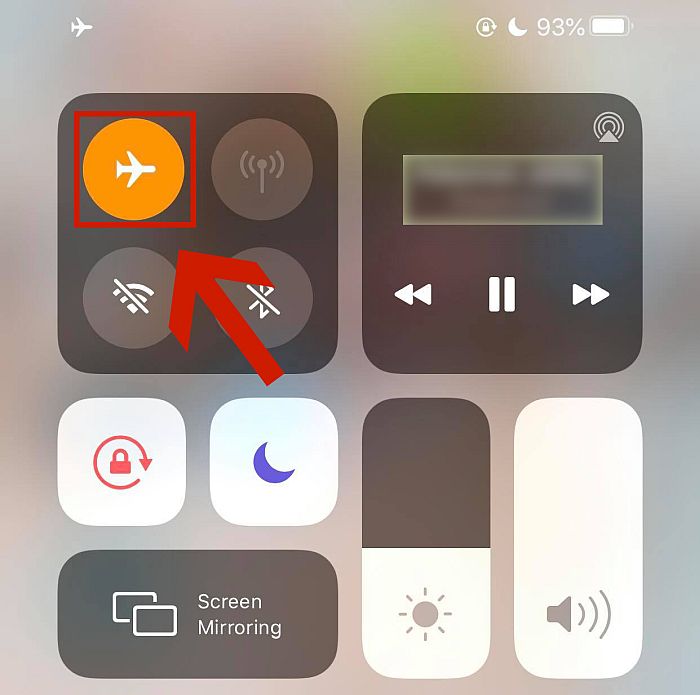
Eine andere Sache, die Sie in der Instagram-App nicht tun können, wenn Sie nicht mit dem Internet verbunden sind, ist Aktualisieren Sie Ihren Feed. Wenn Sie dies auch nicht können, ist dies ein 100% sicheres Zeichen dafür, dass Sie eine fehlerhafte Verbindung haben.
Installieren Sie die Instagram-App erneut
Manchmal müssen Sie die App einfach neu installieren.
Wenn Sie eingeschaltet sind Android, gehen Sie zu Ihren Einstellungen im Play Store und suchen Sie dort nach Instagram Meine Apps & Spiele. Tippen Sie auf Offen und die App deinstallieren und installieren.
Wenn Sie eingeschaltet sind iPhone, schau dieses Video an:
Ändern Sie Ihre Dateneinstellungen in der Instagram-App
Es gibt auch Grenzen, wie viele Daten Sie auf Instagram verwenden können. Wenn Sie nicht mit dem WLAN verbunden sind und Daten verwenden, vergewissern Sie sich, dass Ihr Die Datennutzung wird nicht eingeschränkt auf der App selbst.
Gehen Sie dazu einfach in die App und schalten Sie die aus Datenretter Option, wenn Sie Android verwenden, oder die Verwenden Sie unsere Größentabelle, um die Rasse und das Gewicht Ihres Hundes einer der XNUMX verfügbaren Bettgrößen zuzuordnen. Wenn Sie Fragen zur Größe Ihres Hundes haben, können Sie sich gerne mit uns in Verbindung setzen. Weniger Daten Option, wenn Sie ein iPhone verwenden.
- Gehen Sie zu Ihrem Profil. Tippen Sie auf die Hamburger-Button (drei Zeilen) oben rechts und klicken Sie darauf Einstellungen.
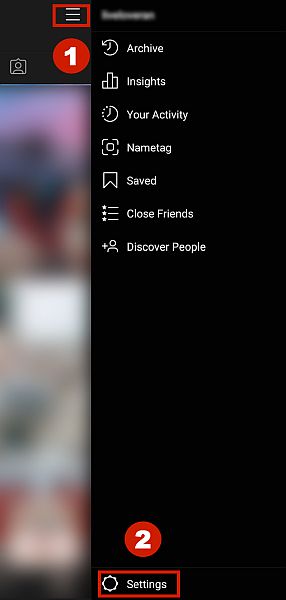
- Klicken Sie auf Mein Konto .
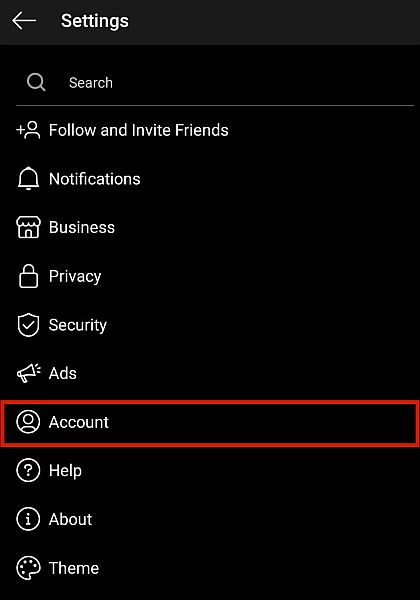
- Suchen Sie die aufgerufene Option Mobilfunkdatennutzung und klicke es an.
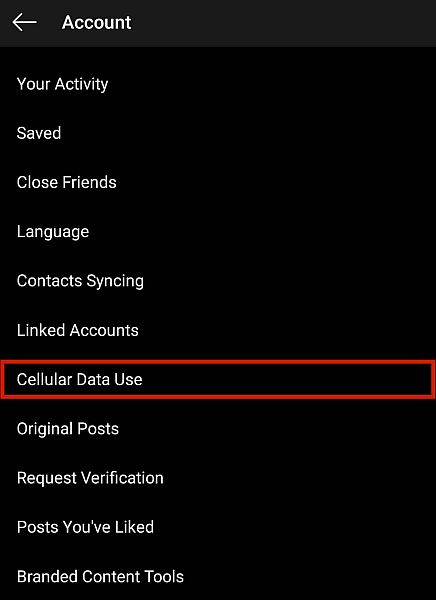
- Stellen Sie sicher, dass Datenretter ist ausgeschaltet. Auch diese Option wird aufgerufen Verwenden Sie weniger Daten auf iPhones.
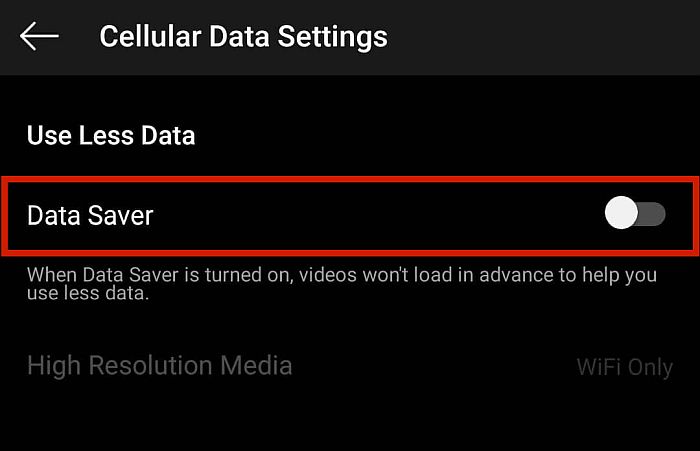
Löschen Sie den Cache der Instagram-App
Einige Benutzer haben einen Fehler in der Instagram-App, der ihnen das Posten verbietet, wenn sie Datencaches sind voll. Glücklicherweise gibt es eine sehr einfache Lösung für dieses Problem, die dazu führt, dass der Instagram-Fehler noch nicht gepostet wurde.
Auf dem iPhone
- Gehen Sie zum Account Einstellungen und tippe auf Allgemeines.
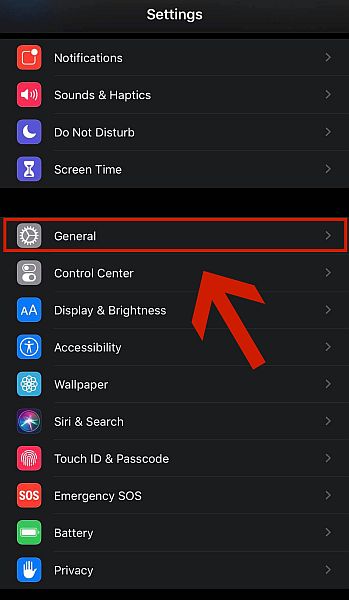
- Gehen Sie zu iPhone Speicher.
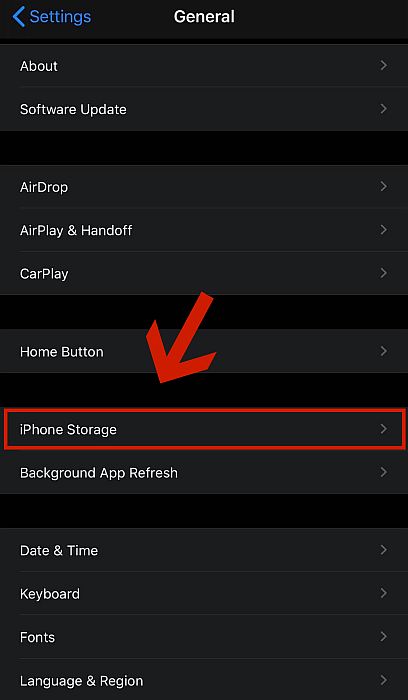
- Scrollen Sie nach unten, um zu suchen Instagram. Klick es.

- Klicken Sie auf die Option namens App auslagern. Im Gegensatz zu einer normalen Deinstallation bedeutet das Auslagern einer App, dass sie von Ihrem Gerät entfernt wird, aber alle damit verbundenen Dokumente und Daten erhalten bleiben.
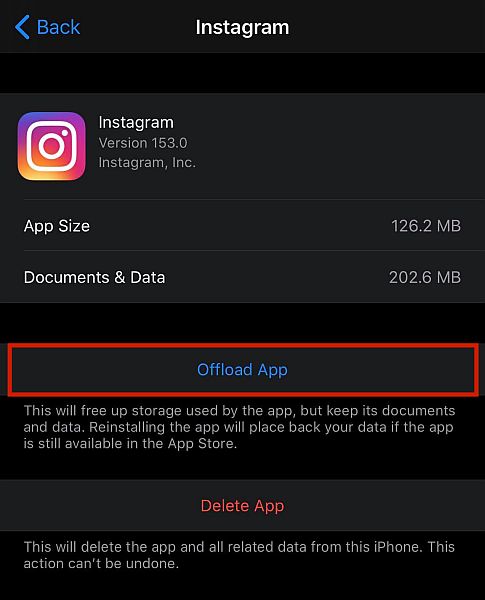
Auf Android
- Gehen Sie zu Einstellungen und suchen Sie die Apps .
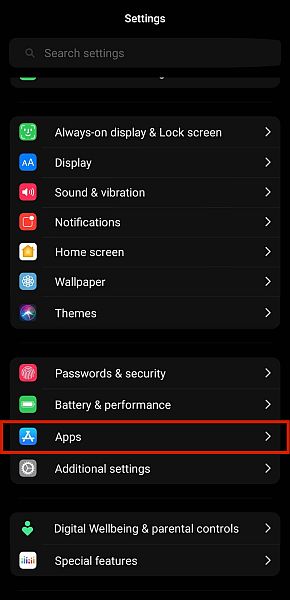
- Klicken Sie Apps verwalten.
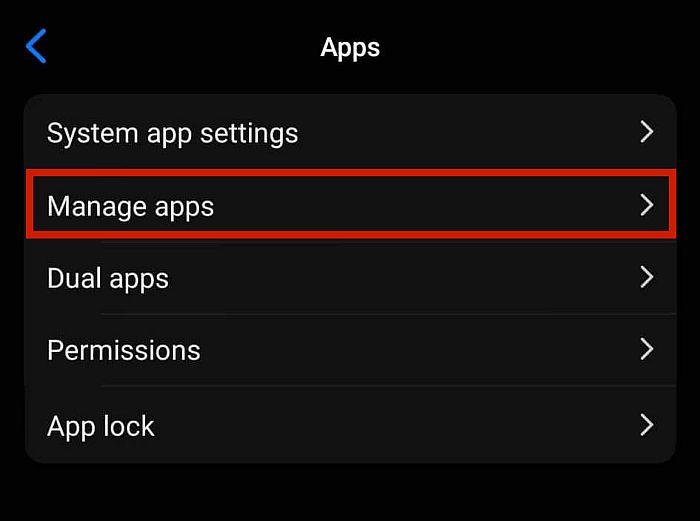
- Sie können nach unten scrollen, um manuell nach der Instagram-App zu suchen, oder Sie können einfach Geben Sie „Instagram“ in die Suchleiste ein. Klicken Sie darauf, um zu den Einstellungen der einzelnen App zu gelangen.
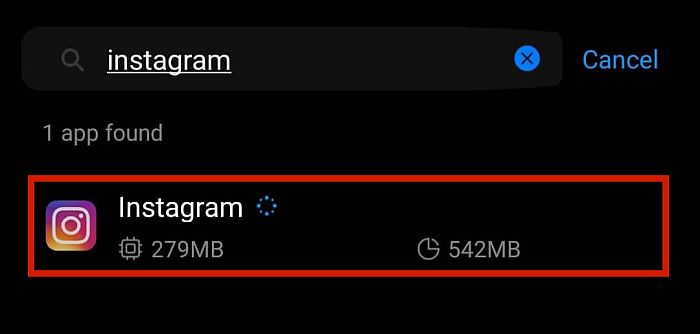
- Der nächste Teil hängt vom Betriebssystem Ihres Telefons ab. Einige Betriebssysteme haben diesen Schritt nicht, während andere ihn haben. Tippen Sie beispielsweise auf dem MIUI-Betriebssystem auf Daten löschen am unteren Rand des Bildschirms. Dies öffnet ein Menü mit zwei Optionen: Daten löschen und Cache löschen.
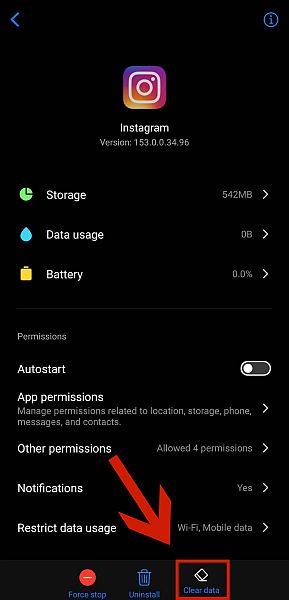
- Zylinderkopfschrauben Cache löschen um alle temporären Daten zu entfernen, einschließlich der fehlerhaften, die die Instagram-App auf Ihrem Telefon gespeichert hat.
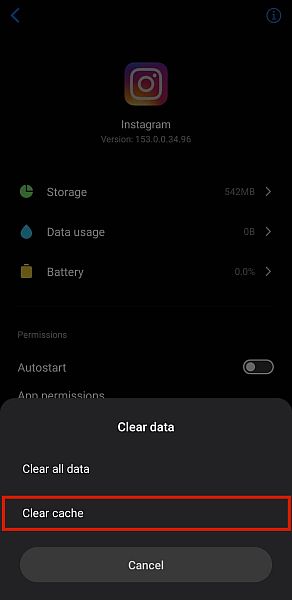
Entfernen Sie Apps von Drittanbietern
Verwenden Sie Apps von Drittanbietern, die dies können Melden Sie sich an oder posten Sie auf Ihrem Instagram Konto für dich? Es ist nicht ungewöhnlich, Probleme zu hören Apps von Drittanbietern etwas gegen die Nutzungsbedingungen oder Richtlinien von Instagram zu tun, was dazu führen kann, dass Sie nicht auf Instagram posten können (es kann Sie sogar daran hindern Leuten auf IG folgen.)
Sie können versuchen, alle Instagram-bezogenen Drittanbieter-Apps zu entfernen und zu sehen, ob dies Instagram-Fehler beheben und Ihnen ermöglichen kann, Fotos hinzuzufügen, ohne dass sie auf Ihrem Telefon installiert sind.
Gerätespeicher freigeben
Wenn dein Telefonspeicher ist voll, das kann auch der Übeltäter sein. Einige Benutzer haben die Erfahrung gemacht, dass sie nicht auf Instagram posten können, wenn ihr Speicherplatz bereits knapp wird. Löschen Sie einfach Dateien, die Sie nicht mehr benötigen Platz schaffen.
Stellen Sie sicher, dass Sie keine Regeln brechen
Instagram hat strenge Richtlinien vorhanden bezüglich bestimmter Dinge. Mit anderen Worten, es gibt einige Fotos oder Videos, die Sie einfach verwenden können kann nicht auf Instagram posten. Das Unternehmen verfügt über mehrere Bots, die solche Dinge erkennen und Sie daran hindern können, sie hochzuladen.
Beispielsweise gelten alle Formen von Nacktheit als obszön und sind von der Website verboten. Wenn die Website Sie beim Versuch erwischt, sie zu veröffentlichen, ist Ihr Konto möglicherweise betroffen markiert und vorübergehend ausgesetzt für bis zu 24 Stunden. Während dieser Zeit dürfen Sie keine Bilder auf Ihre Instagram-Konten hochladen.
Andere Dinge, die auf der Website ebenfalls nicht erlaubt sind, sind sensible Medien, wie solche, die Gewalt und Blut enthalten. Wenn Ihr Bild eines dieser Themen darstellt, kann dies der Grund sein, warum Ihr Instagram-Foto nicht gepostet werden kann.
Finden Sie heraus, ob Sie eingeschränkt sind
Ist Ihr Konto neu? Instagram hat einige gestellt Einschränkungen vorhanden um es Spammern zu erschweren, mehrere neue Konten für Spam zu erstellen. Dazu gehört Deaktivieren der Möglichkeit, neue Fotos zu posten.
Um festzustellen, ob Sie ein Softwareproblem haben oder ob Ihr Instagram-Konto selbst das Problem ist, versuchen Sie, sich bei Instagram anzumelden mit einem anderen Gerät. Wenn Sie immer noch keine Fotos von dem anderen Gerät hochladen können, ist Ihr Konto möglicherweise eingeschränkt.
Einigen neuen Benutzern ist es gelungen, diese Einschränkungen zu umgehen ihre Profile ausfüllen, Interaktion mit anderen Benutzernund Nutzung der Website einige Zeit, bevor Sie versuchen, ein Foto hochzuladen. Wenn dies jedoch immer noch nicht funktioniert, haben Sie möglicherweise keine andere Wahl, als es einfach abzuwarten.
Videoschritte
Sehen Sie sich unser Video an, um die Schritte in Aktion zu sehen:
FAQs
Warum sagt Instagram, dass Fotos nicht gepostet werden können?
Der Hauptgrund ist ein Fehler in den temporären Daten oder dem Cache, der auf Ihrem Gerät gespeichert ist. Es kann behoben werden, indem Sie Ihren Cache leeren. Wenn dies nicht funktioniert, starten Sie Ihr Telefon neu, überprüfen Sie die Größe der Datei, um festzustellen, ob sie zu groß ist, oder überprüfen Sie Ihre Internetverbindung und Ihre Dateneinstellungen. Weitere Tipps finden Sie in unserem Beitrag!
Behebung des Problems, dass Instagram kein Foto postet
Jetzt weißt du es Was verursacht, dass Instagram keine Fotos veröffentlicht? mit dem Fehler „Instagram noch nicht gepostet, versuchen Sie es erneut“ und Was können Sie tun, um das Problem zu beheben?, es ist an der Zeit, endlich deine besten Aufnahmen hochzuladen. Wenn unsere Fixes geholfen haben und Sie endlich wieder in der Instagram-App posten können kann Ihre Beiträge nicht auf Facebook teilen, hier ist, wie man es repariert. Wenn Sie sich nicht einmal bei Instagram anmelden können, haben wir auch für Sie gesorgt: Lesen Sie mehr eine Lösung für den Anmeldefehler „Es gab ein Problem mit Ihrer Anfrage“..
Sicherlich hat Instagram seine eigene Vor-und Nachteile, aber das macht es zu einer so großartigen App!
Hat Ihnen dieser Artikel gefallen? Wenn Sie Fragen, Kommentare oder Vorschläge haben, können Sie uns Ihre Gedanken gerne im Kommentarfeld unten mitteilen!
Neueste Artikel